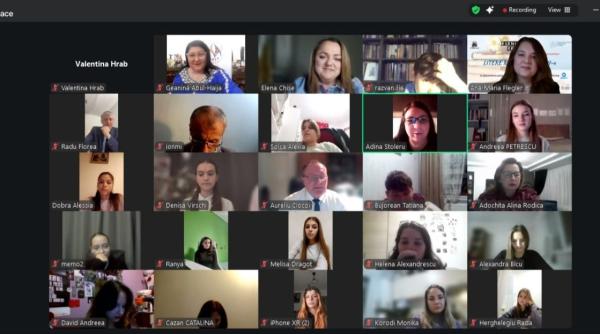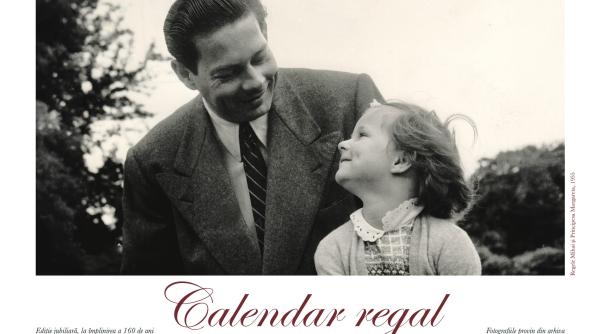€ 5.0914 →
|
$ 4.3359 →
|
 Cum te conectezi de acasă la serviciul de Internet Starlink. Informații utile despre configurarea kit-ului / Foto cu caracter ilustrativ: Pixabay
Cum te conectezi de acasă la serviciul de Internet Starlink. Informații utile despre configurarea kit-ului / Foto cu caracter ilustrativ: Pixabay
Starlink este proiectul companiei SpaceX care plasează sateliți mici pe orbita Pământului joasă pentru a transmite semnale de internet care pot fi difuzate local sau prin cablu direct către routerul...
Spre deosebire de semnalul obișnuit al telefonului mobil sau 5G, serviciul de internet prin satelit Starlink permite unei case, unei companii sau oricui dintr-o locație îndepărtată să se conecteze la internet prin satelit.
În prezent, peste 1.200 de sateliți Starlink orbitează în jurul planetei și compania intenționează să lanseze încă cel puțin 12.000 de sateliți, cu un plan de implementare a unui total de 30.000 de sateliți în viitor pentru a asigura accesul la internet la nivel global.
Există peste 10.000 de utilizatori ai Starlink la nivel mondial și mai multe comenzi în diferite țări pe măsură ce cererea sa crește. Obiectivul lui Elon Musk este de a construi un sistem de bandă largă de mare viteză care să ofere internet în întreaga lume cu cea mai rapidă viteză confirmată de 203,74 Mbps și un ping de 29 ms, potrivit MakeUseOf.
Got my Starlink today pic.twitter.com/mD7LPnD7hd
— KillyOnTerra (@OnKilly) November 1, 2020
1. Găsește un spațiu deschis. Primul pas pe care Starlink îl recomandă utilizatorului este să caute spațiu deschis. Potrivit Yahoo! terminalul trebuie să aibă un cer senin de 100 de grade deasupra acestuia pentru cele mai bune rezultate și pentru a se conecta ușor la sateliți.
2. Urmați instrucțiunile kitului Starlink. Următorul pas este să deschideți cutia Starlink și să vă documentați de pe foaia cu instrucțiuni. Acest material conține informații despre modul de configurare a kitului Starlink.
Citiți instrucțiunile și așezați kitul Starlink cu trepiedul plasat deasupra terminalului de lângă router și firul negru care măsoară aproximativ 100 de metri. Terminalul, cunoscut și sub numele de „dishy”, cântărește aproximativ 10 kilograme, potrivit utilizatorilor Starlink.
3. Începeți să construiți kitul Starlink. Luați trepiedul kitului și plasați-l pe sol cu tija terminalului în el. După aceea, routerul este deja conectat la terminal și la cablu. Pentru cei care doresc să-și așeze kitul Starlink pe acoperiș sau stâlp, pot cumpăra „Volcano Roof Mount” sau un „Pipe Adapter” de pe site-ul web al Starlink.
Utilizatorul Starlink Dan Ventrudo din nordul Ontario, Canada, a declarat că configurarea kitului Starlink este atât de ușoară, deoarece totul este deja conectat și gata de utilizare.
4. Conectați setul Starlink la o sursă de alimentare. Al patrulea pas este conectarea kitului Starlink la o sursă de alimentare pentru a-l menține în funcțiune. Pe cutia electrică vor apărea două lumini albe care indică faptul că este „aprinsă” și apoi terminalul se va înclina în sus.
5. Descărcați aplicația Starlink. Nu în ultimul rând, trebuia să descărcați aplicația Starlink. Pentru a configura aplicația, faceți clic pe butonul „Începeți configurarea”, apoi faceți clic pe opțiunea „Deschideți setările Wifi” și intrați în rețeaua Starlink.
Ulterior, utilizatorul își poate configura numele și parola Wifi folosind aplicația și își poate conecta dispozitivul la Starlink. Utilizatorul ar putea reveni la aplicație pentru a verifica când terminalul se conectează la sateliți. Antena Starlink se va înclina pentru a se alinia la oricare dintre sateliții Starlink prezenți pe orbită, informează ScienceTimes.
Fiți la curent cu ultimele noutăți. Urmăriți DCNews și pe Google News